编辑点评:IObit Screen Recorder高清录屏软件
小编今天给大家带来的是IObit Screen Recorder高清录屏软件,给你最高清的录屏体验,选择屏幕的任何区域开始录制,从整个显示屏到一个小对话框。还支持多屏显示。捕捉每一个细节,切断每一个干扰,非常的好用,感兴趣的欢迎各位下载
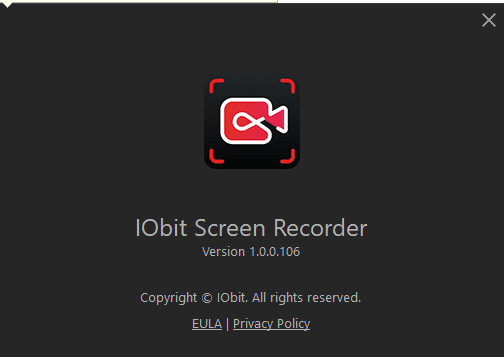
软件功能介绍
您的免费屏幕录像机 - IObit屏幕录像机
- 记录屏幕的任何区域
- 无限的记录时间
- 无水印录制高清视频
享受卓越的记录体验,我们的主要功能:
1.灵活的屏幕捕捉
选择屏幕的任何区域开始录制,从整个显示屏到一个小对话框。还支持多屏显示。捕捉每一个细节,切断每一个干扰。
2.用音频录制屏幕
体验最优秀的带音频的屏幕记录器。耳机内的背景、扬声器、小麦克风的每一个音节都会被完全记录下来。从图像到音频,我们都很专业。
3.高清录制时不卡顿
我们致力于完美地履行windows上最好的屏幕录像机的职责,给你高清的视觉表现,不滞后的帧。1秒60帧,完全呈现。
4.录制时截图
动态和静态都是平等的、平行的。为此,我们突破了录音录像和屏幕捕捉同时进行的技术障碍。为了给用户更好的使用体验,我们从未停止过尝试。
5.多种输出/转换格式
试图覆盖不同群体的需求,支持超过12种输出格式,可以存储和转换为你想要的其他格式。兼容任何主流数码设备,从你最新的iPhone到你妈妈的老式MP4播放器。
6.录制后编辑
一个完美的屏幕记录器不应仅是一个完美的屏幕记录副本,更多的是它能为您提供基本的编辑功能,并使用起来毫无障碍。不管是视频还是音频,每一帧画面都在你的掌控之中。
快捷键使用方法
快捷键:
F9:开始/结束录制
F10:暂停/恢复录制
F11:录制中截屏
有哪些专门免费长时间录屏的软件?
1、oCam网址:ohsoft.net/eng/一款国外免费好用的录屏软件,操作比较简单,就是页面的UI设计比较老,但是好在是免费的,咱也不能说啥了。支持全面屏录制、区域录制,还支持固定尺寸录制,
比如可以直接Youyube的尺寸,录制之后的视频清晰度还是可以的。录制视频的时候有游戏模式可以使用,也可以单独录音音频,当做一个电脑录音机使用录音文件可保存为MP4、MKV、M4V、FLV、
GIF等格式,这个还是比较丰富的,一般使用MP4比较多,看你们自己吧还有一个问题,就是官方版本里有很多很多很多的广告,还带有挖矿捆绑程序,去广告版本可以自己搜一下,你懂得~
2、迅捷屏幕录像工具网址:xunjieshipin.com/luping一款简单好用的录屏软件,页面设计比较简洁,在首页对录屏的选项设置一下就好了。支持全屏录制、区域录制、游戏录制和摄像头录制,
比如oCam多一些,同样的区域录制支持固定尺寸的录制。录屏的视频画质也是很重要的,它能够录制原画画质的视频,相比其他的软件画质好一些,而且流畅也很好有画图的功能,可以在录屏的时候进行标注、
添加箭头等等,这个还挺好的,少了后期的剪辑。还有鼠标录制效果,也是平时问的人最多的,支持录制鼠标高亮、点击效果、点击声音,最绝的是支持录制鼠标效果,目前还没发现别的软件有。录屏完成之后能够在软件内直接播放视频,还可以进行简单的分割处理。
3、win10自带录屏工具win10自带的录屏工具很多人应该还没有用过,如果你对录屏的要求不是很高,用这个就很方便,不用下载。需要录屏的时候直接按Win+G就能快速启动录屏工具,可以录制麦克风声音和系统声音,
不过录制区域不能够手动选择录制完成之后,点击显示全部捕获,可以查看录制的视频。如果按下快捷键没有反应的话,需要去电脑设置的游戏中打开【使用游戏栏录制游戏剪辑、屏幕截图和广播】的功能还有注意的是需要打开某个软件录屏,
桌面是不支持录屏的,录屏的过程中不要切换软件,不然会中断录制。虽然限制比较多,但是录制一些简单的视频是没有问题的。
4、OBS网址:obsproject.com/一款在录屏软件中相比更为专业的录屏软件,操作的话还好,
就是有些设置会稍微复杂一点。先在底部来源的位置,添加需要捕捉的屏幕,比如显示器捕捉、窗口捕捉、浏览器等等,看你需要啥,然后旁边就是音频的录制,可以调节桌面音频和麦克风音频的大小,都设置好之后,
直接点开始录制就好了其他的一些功能就需要在设置中进行设置,比如录制的尺寸、格式、保存的文件夹之类的上面说的都是直接录制视频的软件,想再说一个可以直接录制GIF的录屏软件吧,
需要录制GIF的人应该也挺多的,比如我。页面设计的也比较简单,打开之后直接点录像机,然后调整选框大小,这个只能自己手动调整,比如你想全屏录制,就自己拉边缘达到最大录制之后可以直接在软件内进行编辑,
比如删除某些帧、调整大小、添加模糊这些都可以,我平时的一些GIF都是用这个软件录制的看完之后,对一些录屏软件也有了简单的了解,就可以选择适合自己的下载使用了。


 Topaz Gigapixel AI破解版
Topaz Gigapixel AI破解版 ps2022直装版下载
ps2022直装版下载 光影魔术手电脑版
光影魔术手电脑版 Adobe Photoshop 2021官方正式版
Adobe Photoshop 2021官方正式版 ACDSee2022旗舰版
ACDSee2022旗舰版 draw.io流程图制作软件中文版
draw.io流程图制作软件中文版 Adobe After Effects cc 2022中文版
Adobe After Effects cc 2022中文版 唤境编辑器最新版
唤境编辑器最新版 浩辰CAD2022中文专业版
浩辰CAD2022中文专业版 火雨壁纸电脑版
火雨壁纸电脑版


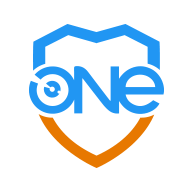
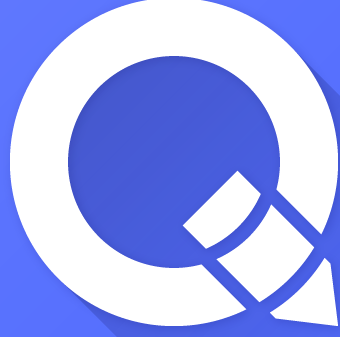
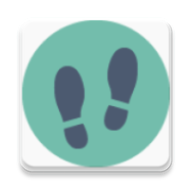



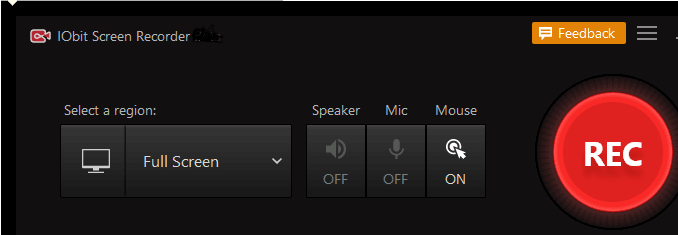
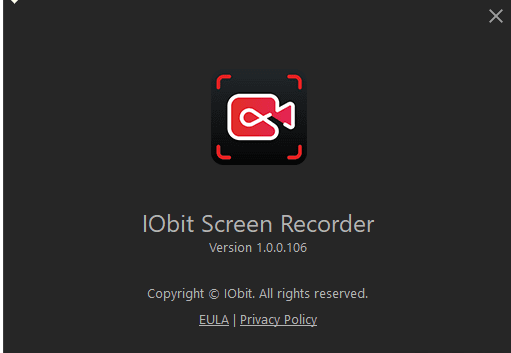




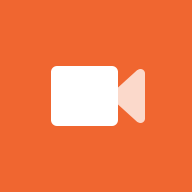


 ZD屏幕录像机绿色免激活版11.3.1.0 破解版
ZD屏幕录像机绿色免激活版11.3.1.0 破解版 截图软件FastStone Capture绿色免费版9.7 中文免安装版
截图软件FastStone Capture绿色免费版9.7 中文免安装版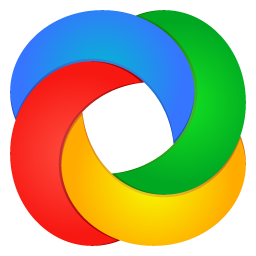 ShareX截图软件13.7.0 绿色免安装版
ShareX截图软件13.7.0 绿色免安装版 WinSnap汉化破解版5.3.0 绿色免安装版
WinSnap汉化破解版5.3.0 绿色免安装版 FastStone Capture免安装破解版9.7 绿色最新版
FastStone Capture免安装破解版9.7 绿色最新版 VeryCapture截图软件绿色版1.7.0 最新版
VeryCapture截图软件绿色版1.7.0 最新版 ScreenToGif电脑录屏软件2.34.0 绿色免安装版
ScreenToGif电脑录屏软件2.34.0 绿色免安装版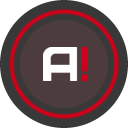 Mirillis Action绿色版4.24.0 最新版
Mirillis Action绿色版4.24.0 最新版 Snipaste屏幕截图破解版2.7.2 绿色专业版【32位/64位】
Snipaste屏幕截图破解版2.7.2 绿色专业版【32位/64位】 setuna2截图工具2.6.0单文件版
setuna2截图工具2.6.0单文件版 屏幕截图软件汉化版8.18 绿色便携版(32/64位)
屏幕截图软件汉化版8.18 绿色便携版(32/64位) 截图文字识别和翻译福官方版3.9绿色免费版
截图文字识别和翻译福官方版3.9绿色免费版 QQ拼音输入法截图软件1.0 绿色版
QQ拼音输入法截图软件1.0 绿色版 小儿郎投屏软件1.2.3 官方pc版
小儿郎投屏软件1.2.3 官方pc版


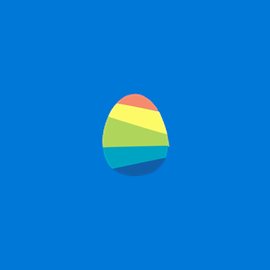



 photo shop合集
photo shop合集 Adobe Premiere
Adobe Premiere adobe2022合集
adobe2022合集 图像处理
图像处理 photoshop2022合集
photoshop2022合集
热门评论
最新评论